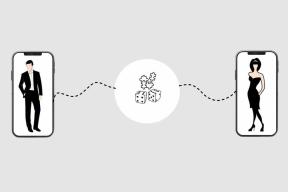Hur man lägger till ansikten i Photos-appen på iPhone, iPad och Mac
Miscellanea / / April 05, 2023
Foto-appen är standardalternativet för att visa dina foton och videor på iPhone, iPad och Mac. Du får mycket av redigeringsfunktioner i appen Foton för att ge dina minnen ett gratis nytt utseende. Foto-appen kan automatiskt känna igen olika ansikten i dina bilder, för det mesta.

Det stämmer. Oftast kan appen göra det. Men ibland vacklar det att känna igen ansikten. Vi kommer att visa hur du lägger till ansikten i appen Foton på din iPhone, iPad och Mac.
Lägg till ansikten i appen Foton på iPhone och iPad
Låt oss börja med Foto-appen på din iPhone och iPad eftersom vi mest använder dessa enheter för att klicka på våra bilder. Vi rekommenderar att du kontrollerar om du använder en uppdaterad iOS och iPadOS till deras senaste version.
Du kan följa dessa steg på din iPhone och iPad för att kontrollera detsamma.
Steg 1: Öppna Inställningar på din iPhone eller iPad.

Steg 2: Rulla ned och tryck på Allmänt.

Steg 3: Klicka på Programuppdatering.

Steg 4: Om en uppdatering är tillgänglig, ladda ner och installera den.
När du har installerat uppdateringen följer du dessa steg för att lägga till ansikten i appen Foton. Stegen förblir desamma för iPhone- och iPad-användare. Se till att du har en stabil internetanslutning.
Steg 1: Öppna appen Foton på din iPhone eller iPad.

Steg 2: Välj en bild där du vill lägga till ett ansikte.
Steg 3: Tryck på "i"-ikonen längst ned i menyraden.

Foto-appen kommer automatiskt att upptäcka ansiktena i det valda fotot. De oidentifierade ansiktena kommer att ha en liten frågeteckenikon bredvid sig.
Steg 4: Tryck på ansiktet som du vill lägga till namnet på.

Steg 5: Tryck på Tagga med namn.

Steg 6: Lägg till namnet och tryck på Nästa i det övre högra hörnet.

Steg 7: Tryck på Klar i det övre högra hörnet för att bekräfta namnet.

Namnet har lagts till i ansiktet och det kommer att börja synas på alla foton som har den här personen.
Bonustips – Redigera eller ta bort ansikten i appen Foton
Här är stegen för att redigera eller ta bort ansikten i appen Foton. Stegen är desamma för iPhone- och iPad-användare.
Steg 1: Öppna appen Foton på din iPhone eller iPad.

Steg 2: Välj det foto som du vill ta bort ansiktet från.
Steg 3: Tryck på "i"-ikonen i det nedre fältet.

Steg 4: Välj ansiktsikonen som du vill ta bort.

Steg 5: Tryck på Det här är inte (personens namn).
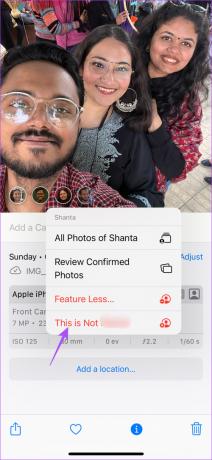
Steg 6: Tryck på Byt namn på den här personen eller Ta bort namn.

Lägg till ansikten i appen Foton på Mac
I likhet med din iPhone eller iPad måste du kontrollera om du använder den senaste versionen av macOS innan du börjar med stegen. Här är hur.
Steg 1: Tryck på kommando + blankstegstangent för att öppna Spotlight Search, skriv Sök efter programuppdateringar, och tryck på Retur.

Steg 2: Om en uppdatering är tillgänglig, ladda ner och installera den.
När din Mac har startat om, så här kan du lägga till ett ansikte med hjälp av appen Foton på din Mac.
Steg 1: Tryck på Kommando + Blanksteg för att öppna Spotlight Search, skriv Foton, och tryck på Retur.
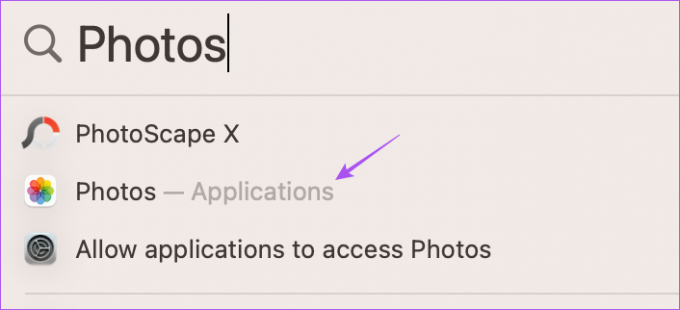
Steg 2: Dubbelklicka på bilden där du vill lägga till ett ansikte.
Steg 3: Klicka på "i"-ikonen i det övre högra hörnet.

Steg 4: Klicka på ansiktsikonen för att markera personens ansikte.

Steg 5: Klicka på Namnlösa och lägg till namnet på personen.

Ansiktsnamnet kommer också att finnas i mappen People efter synkronisering med alla foton. För att redigera ansiktsnamnet kan du följa samma steg som nämns ovan.
Bonustips – Ta bort ansikten i Photos-appen på Mac
Här är stegen för att ta bort ansikten i appen Foton på din Mac.
Steg 1: Tryck på Kommando + Blanksteg för att öppna Spotlight Search, skriv Foton, och tryck på Retur.
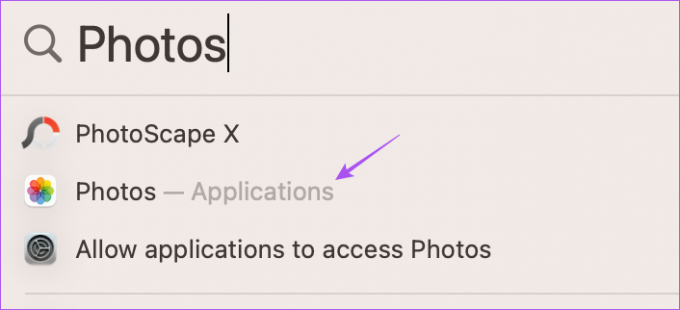
Steg 2: Klicka på fliken Personer i menyn till vänster.

Steg 3: Dubbelklicka på ansiktet som du vill ta bort.
Steg 4: Scrolla ner och klicka på Ta bort (ansiktsnamn) från personer.

macOS kommer att tillämpa ändringarna och det kan ta ett tag att reflektera. Mest beroende på din internethastighet.
Face-Off
Att lägga till ett ansikte med hjälp av appen Foton hjälper till att organisera dina bilder på dina Apple-enheter. Bortsett från detta finns fler coola funktioner inbakade i appen Foton. Med lanseringen av iOS 16 introducerade Apple möjligheten att kopiera och klistra in redigeringar i dina foton. Detta sparar dig besväret med att redigera enskilda bilder och ger dina klick ett enhetligt utseende.
Senast uppdaterad den 6 januari 2023
Ovanstående artikel kan innehålla affiliate-länkar som hjälper till att stödja Guiding Tech. Det påverkar dock inte vår redaktionella integritet. Innehållet förblir opartiskt och autentiskt.
Skriven av
Paurush Chaudhary
Avmystifiera teknikens värld på det enklaste sättet och lösa vardagsproblem relaterade till smartphones, bärbara datorer, TV-apparater och innehållsströmningsplattformar.